电脑加域出现参数错误(解决电脑加域过程中出现参数错误的方法)
在电脑加入域的过程中,有时会遇到参数错误的情况,本文将介绍如何解决电脑加域过程中出现参数错误的方法。

检查网络连接是否正常
-确保电脑与域控制器之间的网络连接稳定,可以尝试重新启动网络设备。
-检查电脑的IP地址、子网掩码、网关等设置是否正确。

检查域名是否正确
-确认域名输入是否正确,包括大小写是否匹配。
-如果使用IP地址加入域,请确保IP地址准确无误。
检查电脑时间设置
-检查电脑的时间设置是否与域控制器一致,如果不一致,可以尝试同步时间。
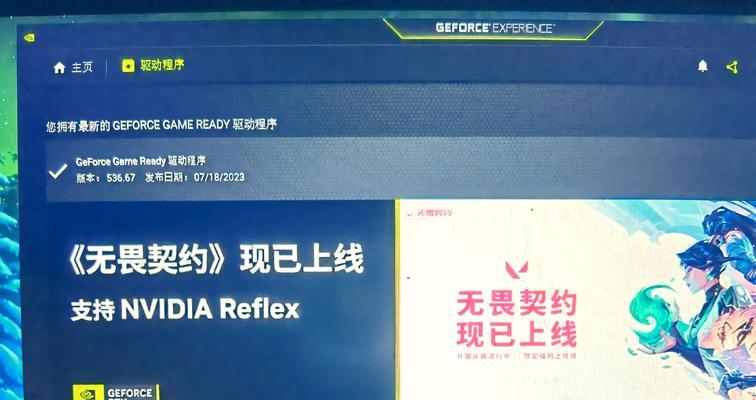
-确保电脑的时区设置正确。
检查域用户权限
-确认当前登录用户是否具有足够的权限来加入域,如果没有足够权限,可以尝试使用具有管理员权限的用户进行操作。
清除DNS缓存
-打开命令提示符,输入命令“ipconfig/flushdns”来清除DNS缓存。
-清除DNS缓存后,尝试重新加入域。
重启电脑和域控制器
-尝试重启电脑和域控制器,有时候这一简单的步骤就可以解决参数错误的问题。
禁用防火墙和安全软件
-暂时关闭电脑上的防火墙和安全软件,有时它们可能会阻止电脑与域控制器的通信。
更新操作系统和驱动程序
-确保电脑上的操作系统和驱动程序都是最新版本,可以通过Windows更新来获取最新的补丁和驱动程序。
检查域控制器状态
-确认域控制器是否正常运行,可以通过ping命令测试域控制器是否可达。
-如果域控制器存在故障或者网络中断等问题,需要先解决这些问题后再尝试加入域。
重置电脑账户密码
-如果电脑账户密码有误或者已过期,可以尝试重置密码后再次加入域。
检查硬件设备
-检查电脑硬件设备是否工作正常,如网卡、网线等是否损坏,如果有问题,及时更换或修复。
使用其他加域方法
-如果以上方法都无法解决参数错误问题,可以尝试使用其他加域的方法,如使用PowerShell命令加入域。
咨询专业技术支持
-如果仍然无法解决参数错误问题,可以咨询专业的技术支持人员,他们有丰富的经验和专业知识来解决这类问题。
备份重要数据
-在尝试解决参数错误问题之前,建议先备份电脑中的重要数据,以防发生意外数据丢失情况。
-通过检查网络连接、域名、时间设置、用户权限等方面的问题,并采取相应的解决方法,可以解决电脑加域过程中出现的参数错误。如仍有问题,可以寻求专业技术支持。记得在操作之前备份重要数据,以免发生数据丢失。
标签: 参数错误
相关文章

最新评论